Hostwinds 튜토리얼
에 대한 검색 결과:
목차
cPanel Cron 작업 구성
Cron 구직 일정
WHM에서 cPanel Cron 작업을 구성하는 방법
cPanel Cron 작업 구성
Cron 구직 일정
이 가이드는 WHM에서 CPANEL을 위해 CRON 작업을 설정하는 방법을 개최합니다. 이 가이드가 끝나면 업데이트 및 백업과 같은 서버에서 작업을 자동화하여 서버 관리 작업을 사용하여 많은 시간을 절약 할 수 있습니다.
cPanel Cron 작업 구성
1 단계. 관리자로 WHM에 로그인
2 단계. WHM에 로그인 한 후에는 다음을 선택하고 싶습니다. cPanel Cron 작업 구성 왼쪽의 목록에서 서버 구성 섹션의 옵션.
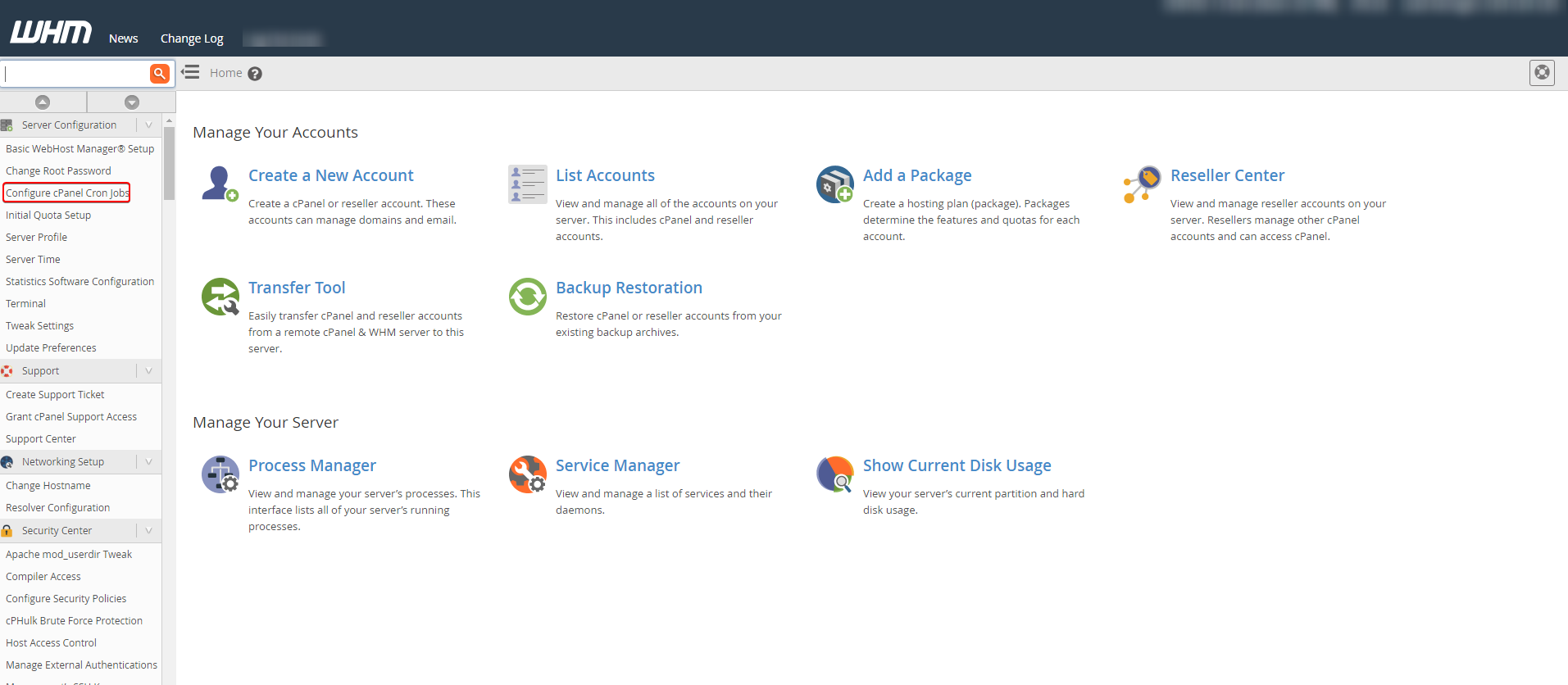
3 단계. 다음 페이지에서 원하는 cron 작업 태스크에 대한 명령을 선택하십시오.
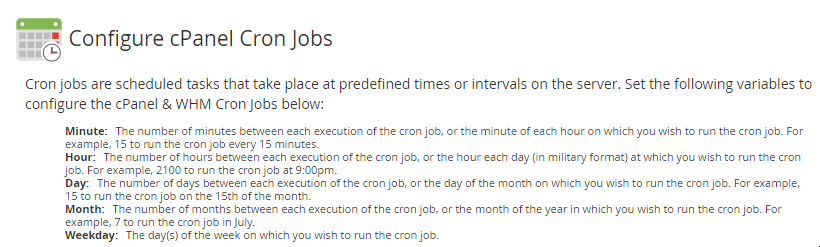
Cron 구직 일정
- 분 - Cron 작업의 각 실행 또는 Cron 작업이 실행 되려는 매 시간의 분 사이의 분 수입니다. 예를 들어, 30 분마다 30 분마다 CRON 작업을 실행할 수 있습니다.
- 시– 각 cron 작업 실행 사이의 시간 또는 cron 작업을 실행하려는 매일 시간 (24 시간)입니다. 예를 들어 0900을 선택하여 매일 0900에 cron 작업을 실행하도록 할 수 있습니다.
- 일- Cron 직업의 각 실행 또는 Cron 작업이 실행되기를 원하는 매월 각행 간의 일 수입니다. 예를 들어 3을 선택하여 매월 3RD에서 Cron 작업이 실행될 수 있습니다.
- 달- 이것은 Cron 직업을 갖고 싶은 Cron 직업 또는 매년 매년의 매월 간의 개월 수입니다. 예를 들어 10 월 10 월에 10 월에 Cron 작업이 실행되면 10 개를 선택할 수 있습니다.
- 주일- 선택한 Cron 작업을 실행하려는 요일입니다. 예를 들어, 2의 값을 입력하면 화요일이 표시됩니다.
cron 작업이 각 간격마다 실행되도록하려면 *를 입력하십시오.
4 단계. 드롭 다운 메뉴에서 원하는 작업과 빈도를 수행하도록 크론 작업을 구성 할 수 있습니다.
여기에 3 개의 명령 옵션이 있습니다.
- upc. – cPanel 및 WHM을 업데이트 할시기를 구성합니다.
- 백업 허용 새 백업 시스템을 사용하여 백업을 활성화 한 경우 서버에서 백업을 실행할 수 있습니다.
- cpbackup 레거시 백업 시스템을 사용하여 백업을 활성화 한 경우 서버에서 백업을 실행할 수 있습니다.
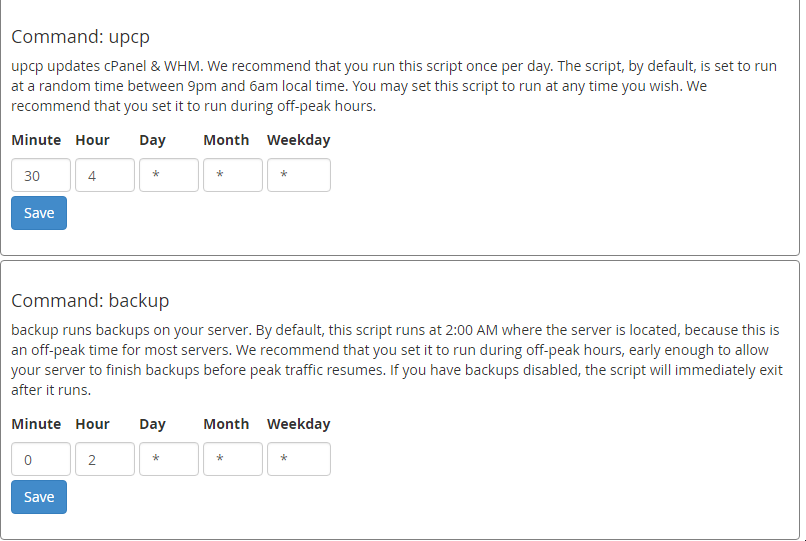
5 단계. 페이지 하단에있는 파란색 변경 사항 저장 버튼을 클릭합니다.
작성자 Hostwinds Team / 12 월 3, 2018
